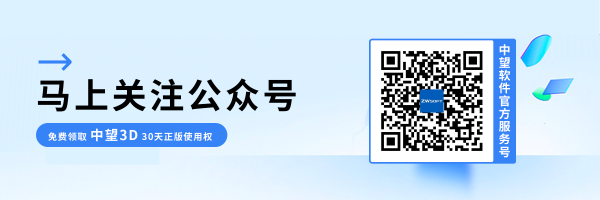3D建模软件怎么进行三维模型界面和工程图界面切换
3D建模软件怎么进行三维模型界面和工程图界面切换
在我们使用3D建模软件中,我们会频繁进行三维模型界面和工程图界面的切换。那么,我们该如何快速进行三维模型界面和工程图界面的互相切换?
下方以设置三维模型界面切换工程图界面快捷键为【Ctrl+M】、工程图界面切换为三维模型界面快捷键为【Shift+M】为例进行说明。
首先,点击【工具】中的【自定义...】,再点击【热键】标签页,切换【分类】选项为【全部】。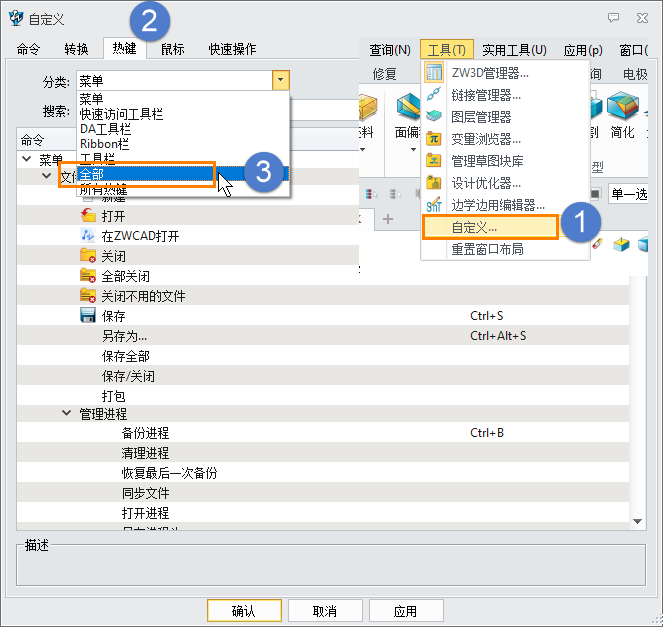
然后,在【搜索】框输入【2D工程图】,在下方跳出的【2D工程图】对应的【快捷键】处,输入【Ctrl+M】组合键,点击【应用】。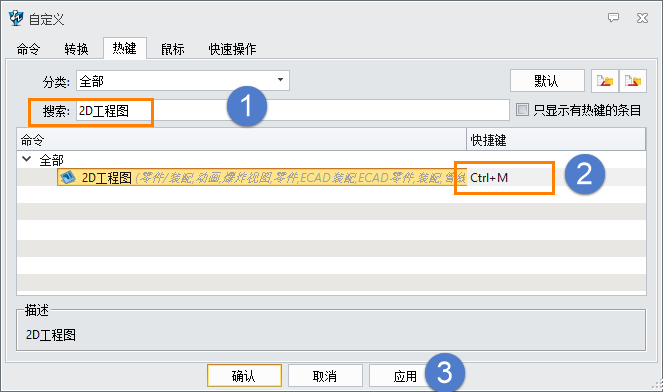
随后,在【搜索】框输入【编辑零件】,在下方跳出的【编辑零件(工程图)】对应的【快捷键】处,输入【Shift+M】组合键,点击【确认】。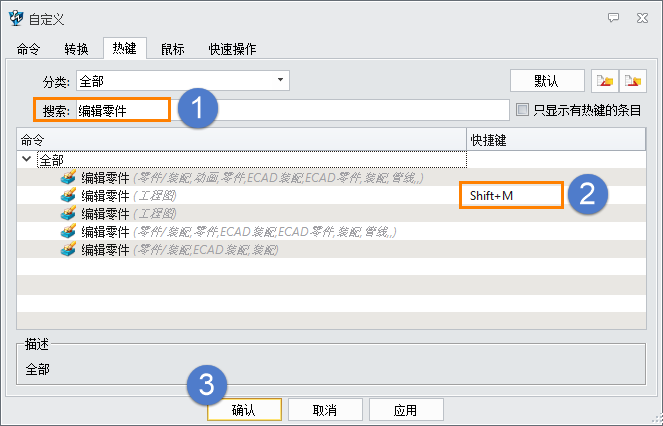
最后,三维模型界面时输入【Ctrl+M】,则窗口快速切换为关联的工程图界面;工程图界面时先选择视图对象,再输入【Shift+M】,则窗口快速切换到关联的三维模型界面。
按照上述步骤操作,我们就可以在3D建模软件中进行三维模型界面和工程图界面切换啦,以上就是本篇文章的全部内容,希望对你有所帮助。
推荐阅读:三维设计软件熟悉命令的技巧